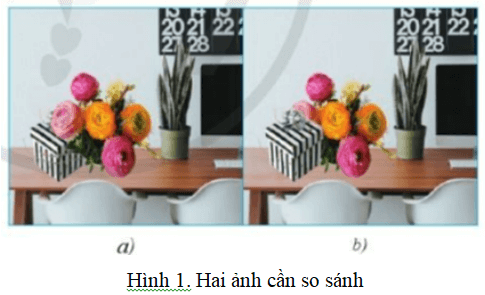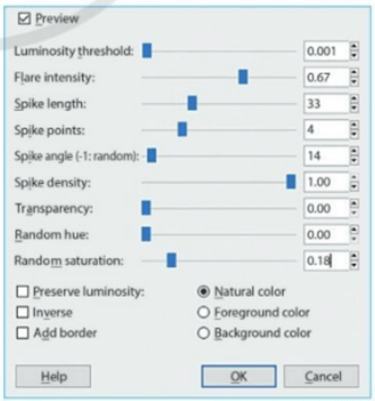Anonymous
0
0
Giải Tin học 8 Bài 4 (Cánh diều): Lớp ảnh
- asked 6 months agoVotes
0Answers
0Views
Khởi động trang 70 Tin học 8: Nếu em vẽ trên hai tờ giấy trong suốt, mỗi tờ giấy vẽ một bông hoa lên nhau thì em sẽ nhìn thấy bông hoa nào?
Trả lời:
Nếu em vẽ trên hai tờ giấy trong suốt, mỗi tờ giấy vẽ một bông hoa lên nhau thì em sẽ nhìn thấy một hình ảnh mới kết hợp giữa hai bông hoa.
1. Khám phá các lớp ảnh của một bức ảnh
Khởi động trang 70 Tin học 8: Nếu em vẽ trên hai tờ giấy trong suốt, mỗi tờ giấy vẽ một bông hoa lên nhau thì em sẽ nhìn thấy bông hoa nào?
Trả lời:
Nếu em vẽ trên hai tờ giấy trong suốt, mỗi tờ giấy vẽ một bông hoa lên nhau thì em sẽ nhìn thấy một hình ảnh mới kết hợp giữa hai bông hoa.
Hoạt động trang 70 Tin học 8: 1) Em hãy tìm sự khác nhau giữa hai bức ảnh ở Hình 1, em thấy thích bức ảnh nào hơn?
2) Hãy thực hiện các thao tác sau đây để sửa thành ảnh em thích hơn:
- Mở tệp ảnh HoatDong.xcf được cung cấp sẵn trong thư mục Bai4
- Nháy chuột một số lần vào nút có hình con mắt , vào mũi tên lên và xuống
, vào mũi tên lên và xuống trong bảng Layers, có thể kết hợp cùng phím Shift, đồng thời quan sát những thay đổi của ảnh cho đến khi thấy được bức ảnh em thích.
trong bảng Layers, có thể kết hợp cùng phím Shift, đồng thời quan sát những thay đổi của ảnh cho đến khi thấy được bức ảnh em thích.
Trả lời:
1) Hai bức ảnh khác nhau ở cách đặt hộp quà và bó hoa. Em thích ảnh 1b hơn vì ảnh 1b tạo cảm giác ảnh chân thực hơn.
2)
- Mở tệp ảnh HoatDong.xcf được cung cấp sẵn trong thư mục Bai4
Vận dụng trang 72 Tin học 8: Tiếp tục với tệp ThucHanh.xcf, em có thể thử và tùy chỉnh hiệu ứng lấp lánh hoặc các hiệu ứng trong bảng chọn Filters cho các layer khác nhau sao cho có được bức ảnh em thích.
Trả lời:
Mở tệp ThucHanh.xcf. Thực hiện lệnh tạo thêm hiệu ứng lấp lánh bằng cách chọn Filters\Light and Shadow\Sparkle với các thông số như sau:
- Chọn File\Save để lưu tệp chỉnh sửa ảnh với tên ThucHanhHieuUng.xcf
- Chọn File\Export As để xuất ảnh sản phẩm với tên là SanPhamMoi.jpg
Câu hỏi trang 73 Tin học 8: Trong các câu sau, những câu nào đúng khi sử dụng phần mềm GIMP?
1) Bảng Layers dùng để quản lí các đối tượng khi chỉnh sửa ảnh.
2) Có thể làm một đối tượng không xuất hiện hoặc bị lấp sau một đối tượng khác trong bức ảnh.
3) Không thể dịch chuyển và điều chỉnh kích cỡ các đối tượng trên layer.
4) Hiệu ứng có thể áp dụng cho từng Layer.
5) Các loại hiệu ứng là cố định, không tùy chỉnh được gì.
Trả lời:
Trong các câu sau, câu nào đúng khi sử dụng phần mềm GIMP là:
1. Đúng. Bảng Layers trong GIMP được sử dụng để quản lý các đối tượng trong quá trình chỉnh sửa ảnh.
2. Đúng. Bằng cách sử dụng các lớp (layer) trong GIMP, người dùng có thể làm cho một đối tượng không xuất hiện hoặc bị che khuất bởi một đối tượng khác trong bức ảnh.
3. Sai. Người dùng có thể dịch chuyển và điều chỉnh kích cỡ các đối tượng trên layer bằng cách sử dụng các công cụ trong GIMP.
4. Đúng. GIMP cho phép áp dụng hiệu ứng cho từng layer, giúp tạo ra các hiệu ứng động và nhiều chi tiết.
5. Sai. GIMP cung cấp nhiều loại hiệu ứng và người dùng có thể tùy chỉnh các tham số của chúng để tạo ra hiệu ứng độc đáo và cá nhân hóa cho ảnh của mình.
Lý thuyết Lớp ảnh
1. Khám phá các lớp ảnh của một bức ảnh
- Bảng Layers giúp quản lí các lớp ảnh Mỗi đối tượng của một ảnh (ảnh thành phẩn hay chữ) được đặt trên các lớp khác nhau để dễ chỉnh sửa. - Có thể xếp chồng rất nhiều lớp ảnh lên nhau, mỗi đối tượng trên một lớp có thể bị che khuất một phần hoặc được làm trong suốt để không nhìn thấy bằng mắt thường.
- Bảng Layers dùng để kết hợp các đối tượng ảnh ở các lớp khác nhau nhằm tạo nên một hình ảnh mới, đẹp và thể hiện được ý tưởng của người thiết kế ảnh.
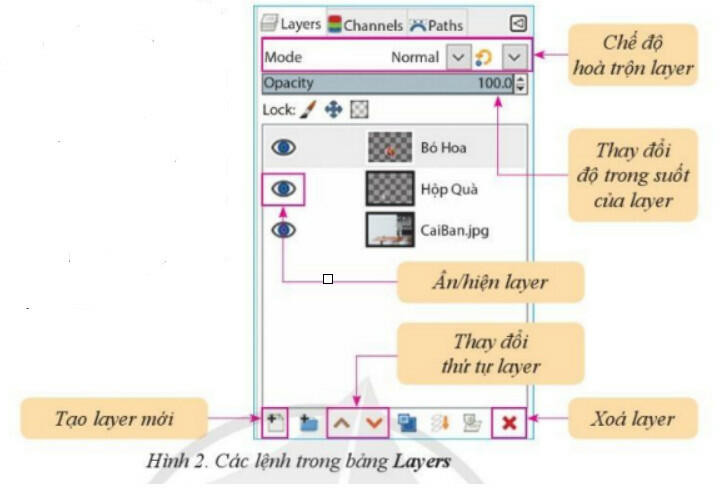 2. Thực hành với các lớp ảnh
2. Thực hành với các lớp ảnh
a. Sắp xếp lớp ảnh
- Bước 2. Chỉnh sửa thứ tự các layer cho phù hợp.
- Bước 3. Chọn Scale và Move trong hộp công cụ để thay đổi kích cỡ và di chuyển các ảnh mới tới vị trí hợp lí (chú ý chọn đúng layer).
- Bước 4. Lưu tệp chỉnh sửa ảnh đã tạo với tên ThucHanh.xcf bằng cách chọn File Save
- Bước 5. Chọn File Export As để xuất ảnh sản phẩm với tên là SanPham.jpg trong cùng thư mục.
* Lưu ý: Nháy chuột vào Select File Type (By Extention) ở phía dưới cửa sổ Export Image để chọn kiểu tệp “jpg”.
b. Đặt hiệu ứng cho lớp ảnh
- Mở tệp SanPham.jpg vừa tạo ra. Thực hiện lệnh tạo thêm hiệu ứng lấp lánh bằng cách chọn Filters Light and Shadow Sparkle với các thông số.
* Chú ý: Có thể thực hiện hiệu ứng cho từng layer. Trong trường hợp ảnh chỉ có một layer duy nhất như tệp SanPham.jpg thì khi thực hiện hiệu ứng là cho toàn bộ ảnh